アプリ初回起動時の確認画面について
アプリをはじめて起動したときは、動作について設定が必要になります。
アプリに必要な許可を設定する
アプリによって、表示される確認画面の種類や内容は異なります。
ここでは、![]() (カメラ)をはじめて起動したときの操作を例に説明します。
(カメラ)をはじめて起動したときの操作を例に説明します。
- 機能の利用を許可しなかった場合、アプリが正常に動作しないことがあります。
 許可しない/許可
許可しない/許可
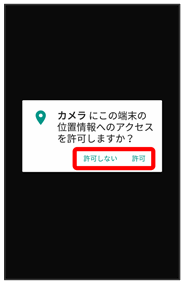
設定が完了します。
- 通常は許可を選択し、機能の利用を許可してください。
- 利用する機能が複数ある場合、以降も同様に操作してください。
 その他の方法でアプリに必要な許可を設定する
その他の方法でアプリに必要な許可を設定する
アプリごとに利用する機能を設定する
 ホーム画面を上にドラッグ/フリック
ホーム画面を上にドラッグ/フリック
 (設定)
(設定) アプリと通知
アプリと通知 アプリ情報
アプリ情報 アプリをタップ
アプリをタップ 権限
権限 機能をタップ
機能をタップ
- 機能をタップするたびに、有効(
 )/無効(
)/無効( )が切り替わります。
)が切り替わります。 - 確認画面が表示されたときは、画面に従って操作してください。
機能ごとに利用を許可するアプリを設定する
 ホーム画面を上にドラッグ/フリック
ホーム画面を上にドラッグ/フリック
 (設定)
(設定) アプリと通知
アプリと通知 アプリの権限
アプリの権限 機能をタップ
機能をタップ アプリをタップ
アプリをタップ
- アプリをタップするたびに、有効(
 )/無効(
)/無効( )が切り替わります。
)が切り替わります。 - 確認画面が表示されたときは、画面に従って操作してください。